|
|
|
|
|
|
 |
|
解凍ツールのインストール方法 |
|
|
|
|
|
このページでは、私が利用させていただいている解凍ツール『+Lhaca』のインストール方法を解説しています。
世の中にはこのソフト以外にも多くの解凍ツールがありますので、色々お試しください。
『AuctionSupport』を利用するにあたって必要になるファイルの解凍方法がわからない方は、ここのページを参考にファイルの解凍を行ってみてください。
|
|
|
| |
|
|
1. 解凍ツール『Lhaca デラックス版』のダウンロード |
|
|
|
以下のページを開き、『FTPでダウンロード』をクリックします。
http://www.vector.co.jp/soft/dl/win95/util/se166893.html

以下の画面が表示されますので『保存』ボタンを押して、デスクトップに保存します。
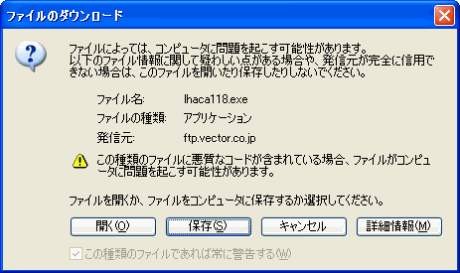
デスクトップに『Lhaca118.EXE』というファイルが保存されます。
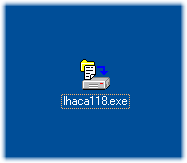
|
|
|
| |
|
|
2. 『+Lhaca』 のインストール |
|
|
|
デスクトップに保存された『Lhaca118.EXE』をダブルクリックします。
以下のようにインストール先を聞いてきますので『OK』を押します。
インストールが完了すると、デスクトップにショートカットが表示されます。
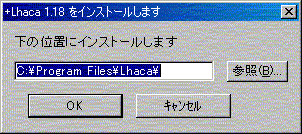
|
|
|
| |
|
|
3. 『+Lhaca』 の起動 |
|
|
|
ショートカットをダブルクリックして、『+Lhaca』を起動します
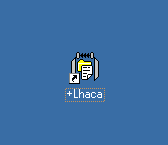
|
|
|
| |
|
|
4. 『+Lhaca』 の設定 |
|
|
|
以下画面のように設定を行ってください。
設定を行ったら『OK』ボタンを押します。
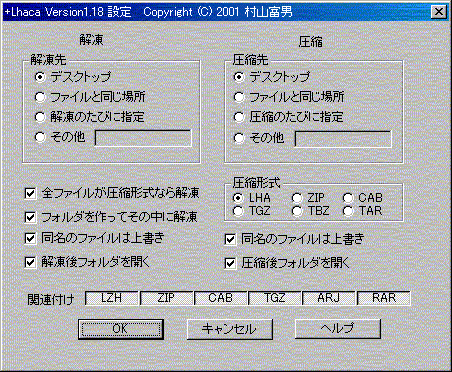
|
|
|
| |
|
|
5. インストールの完了 |
|
|
|
以上でインストール作業が完了です。
インストールに使用した『Lhaca118.EXE』は不要ですので、ゴミ箱に捨ててください。
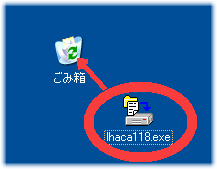
|
|
|
| |
|
|
6. 『+Lhaca』 の使用方法 |
|
|
|
圧縮されたファイルをダブルクリックするか、ショートカットにドロップすることでファイルの解凍を行うことができます。
圧縮されたファイルは ***.lzh というファイル名になっています。
圧縮ファイルには、lzh 以外では、zip,cab,tgz などがあります。
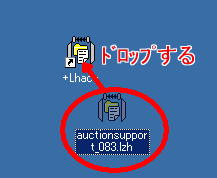
解凍されたファイルはデスクトップ上に解凍され、自動的にフォルダが開かれます。
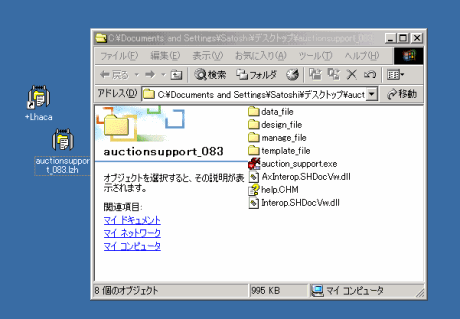
|
|

